4 월 업데이트 2024: 우리의 최적화 도구를 사용하여 오류 메시지를 받지 않고 시스템 속도를 늦추십시오. 지금 다운로드 이 링크
- 다운로드 및 설치 여기에 수리 도구.
- 컴퓨터를 스캔하도록 합니다.
- 그러면 도구가 컴퓨터 수리.
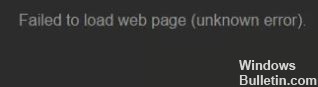
오류 코드 -7 및 -130 : 웹 페이지로드 실패 (알 수없는 오류) Steam에서 구매할 특정 게임을 검색 할 때이 오류 코드 또는 오류 코드 130이 발생 했습니까? 문제를 해결할 수 없습니까? 이 가이드에서는 그것이 무엇인지, 원인이 무엇이며, 가능한 해결책이 무엇인지 확인할 것입니다.
Steam 스토어는 모든 게임 애호가에게 개방 된 디지털 플랫폼입니다. Steam 카탈로그는 비디오 게임, 매치 메이킹 서버, 비디오 스트리밍, 게임 설치 및 업데이트 서비스를 제공합니다.
이러한 모든 좋은 기능으로 수백만 명의 사용자를 끌어 들였지만 많은 사용자가 Steam 파일을 업데이트 한 후 "Steam Store가로드되지 않음"문제에 대해 불평합니다. 이는 HTML 캐싱 문제 또는 잘못된 인터넷 연결 때문일 수 있습니다. 이 기사에서는 Steam Store가 로딩되지 않는 문제를 해결하려고 노력할 것입니다.
Steam 클라이언트에서 오류 코드 -7 및 -130의 원인
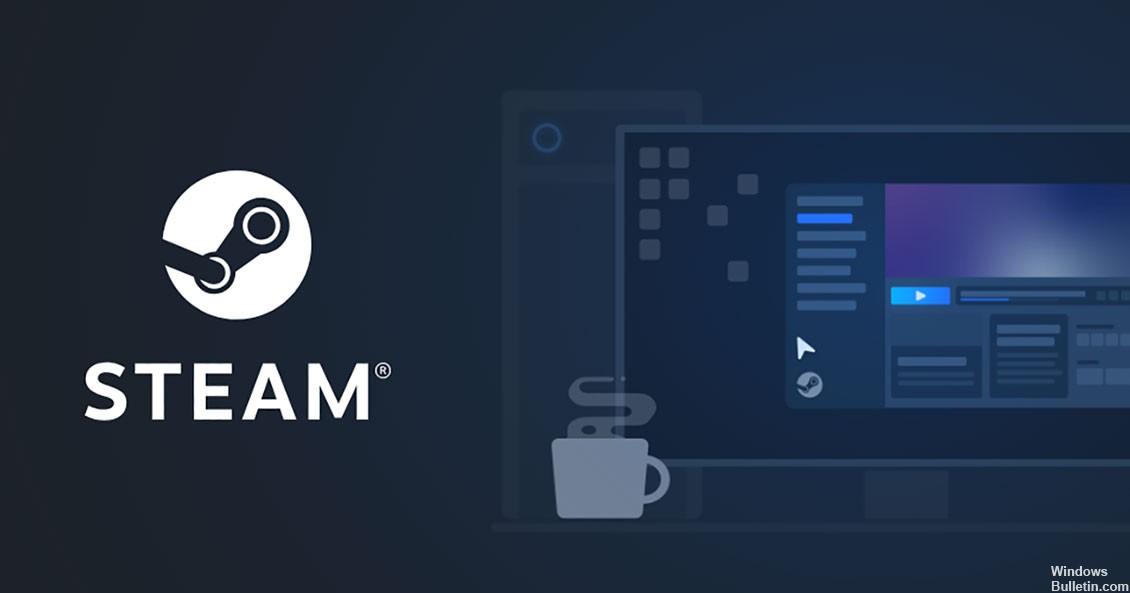
Steam 클라이언트 서버에 오류 코드 -7 또는 오류 코드 -130이 표시되는 경우 시스템에 몇 가지 문제가있을 수 있습니다. 사이트에 액세스하려면 모두 수정해야합니다. 오류 코드 -7 또는 오류 코드 -130 문제는 일시적이므로 쉽게 수정할 수 있습니다. 오류 코드 -7 또는 오류 코드 -130을 발생시키는 몇 가지 문제는 다음과 같습니다.
- 인터넷 연결: 이것이 오류를 일으키는 주요 문제입니다. 이러한 오류가 발생하지 않도록하려면 연결 강도를 확인하십시오.
- 타사 소프트웨어 : 이러한 유형의 소프트웨어는 웹 사이트가로드되지 않도록 할 수 있습니다. 바이러스 백신 프로그램으로 인해 이러한 오류가 발생할 수 있습니다. 타사 응용 프로그램은 일반적으로 여러 스레드가 서버에 연결하는 것을 차단합니다. 바이러스 백신 설정을 확인하여 문제를 해결할 수 있습니다.
- 손상되거나 손상된 파일 : 시스템 파일이 손상되거나 손상된 경우 -7 오류 코드 또는 -130 오류 코드가 발생하여 웹 페이지가 Steam 서버에로드되지 않습니다.
- DNS 캐시 : 이것은 또한 스팀 클라이언트 컴퓨터에 Steam 웹 페이지 URL과 연결된 잘못된 IP 주소가 있기 때문에 웹 페이지를로드 할 수 없습니다.
다음은 이러한 문제를 해결하기위한 몇 가지 솔루션입니다. 이러한 방법 중 하나를 사용하면 웹 페이지가로드 될 때 더 이상 오류 코드 -7 또는 오류 코드 -130을 찾을 수 없습니다.
Steam 클라이언트에서 오류 코드 -7 및 -130을 수정하려면
2024년 XNUMX월 업데이트:
이제 이 도구를 사용하여 파일 손실 및 맬웨어로부터 보호하는 등 PC 문제를 방지할 수 있습니다. 또한 최대 성능을 위해 컴퓨터를 최적화하는 좋은 방법입니다. 이 프로그램은 Windows 시스템에서 발생할 수 있는 일반적인 오류를 쉽게 수정합니다. 손끝에 완벽한 솔루션이 있으면 몇 시간 동안 문제를 해결할 필요가 없습니다.
- 1 단계 : PC 수리 및 최적화 도구 다운로드 (Windows 10, 8, 7, XP, Vista - Microsoft Gold 인증).
- 2 단계 : "스캔 시작"PC 문제를 일으킬 수있는 Windows 레지스트리 문제를 찾으십시오.
- 3 단계 : "모두 고쳐주세요"모든 문제를 해결합니다.
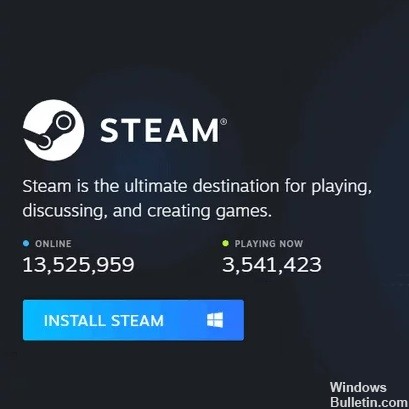
스팀 재설치
- Steam 창의 오른쪽 상단에서 Steam을 클릭하세요.
- 나타나는 팝업 메뉴에서 종료를 클릭합니다.
- 기다려라. 스팀 클라이언트 폐회 의식을 수행하고 폐회합니다.
- Windows + R 로고 키를 눌러 시작 대화 상자를 엽니 다.
- 실행 대화 상자에서 다음을 입력하여 X :를 컴퓨터의 Steam 폴더가 포함 된 디렉토리의 전체 경로로 바꿉니다.
X : \ Steam \ Uninstall.exe - Enter를 눌러 Steam 클라이언트 제거 프로그램을 실행하세요.
- 화면의 지침에 따라 컴퓨터에서 Steam 클라이언트를 제거하십시오.
- Steam 클라이언트가 컴퓨터에서 성공적으로 제거되면 Steam 클라이언트 설치 프로그램을 다운로드하십시오.
- 설치 프로그램을 다운로드 한 후 저장 한 디렉토리로 이동하여 실행하고 화면 지침에 따라 Steam 클라이언트를 설치합니다.
- Steam을 다시 설치 한 후 실행하고 오류 코드 -7 및 -130을 확인하십시오.
컴퓨터의 로컬 DNS 캐시 지우기
컴퓨터의 로컬 DNS 캐시를 지우면 자체 URL 및 관련 IP 주소 라이브러리에 의존하는 대신 연결을 시도하는 모든 URL에 대해 IP 주소를 강제로 쿼리합니다.
컴퓨터에 Steam URL의 일부 또는 전체와 연결된 잘못된 IP 주소가 있더라도 DNS 캐시를 지운 후 방문하려고 할 때 올바른 IP 주소를 쿼리하고 기억해야합니다.
이 솔루션은 영향을받는 사용자가 Steam 클라이언트의 특정 페이지에서 오류 코드 -7 및 -130 만 볼 때 특히 효과적입니다. 컴퓨터에서 로컬 DNS 캐시를 지우려면 다음 단계를 수행하십시오.
- Windows 로고 키 + R을 눌러 실행 대화 상자를 엽니 다.
- 실행 대화 상자에 cmd를 입력하고 Enter 키를 눌러 명령 프롬프트의 새 인스턴스를 시작합니다.
- 명령 프롬프트에서 다음을 입력하고 Enter를 누르십시오.
- IP 구성 / 플러시 DNS
- 명령이 완료 될 때까지 기다리십시오.
- Steam 클라이언트를 실행하고 문제가 해결되었는지 확인하십시오.
Steam 클라이언트 다시 시작
Steam 클라이언트가 일시적으로 Steam 서버에 연결하지 못하거나 특정 URL에서 웹 페이지를 검색하지 못하는 문제가있는 경우 Steam 클라이언트를 다시 시작하면 문제를 해결하는 데 도움이 될 수 있습니다. Steam 클라이언트를 다시 시작하려면 다음을 수행하십시오.
- Steam 창의 오른쪽 상단에서 Steam을 클릭하세요.
- 나타나는 팝업 메뉴에서 종료를 클릭합니다.
- Steam 클라이언트가 폐쇄 의식을 수행하고 종료 할 때까지 기다립니다.
- Steam이 닫혀 있으면 Ctrl + Shift + Esc를 눌러 작업 관리자를 열고 프로세스 탭을 클릭 한 다음 실행중인 Steam 프로세스가 없는지 확인하세요.
- 스팀 프로세스가 하나만 실행 중이면 스팀이 작동을 멈 춥니 다.
- Steam 프로세스가 실행되지 않으면 계속할 수 있습니다.
- 스팀을 실행하고 문제가 해결되었는지 확인하십시오.
전문가 팁 : 이 복구 도구는 리포지토리를 검색하고 이러한 방법이 효과가 없는 경우 손상되거나 누락된 파일을 교체합니다. 문제가 시스템 손상으로 인한 대부분의 경우에 잘 작동합니다. 또한 이 도구는 시스템을 최적화하여 성능을 최대화합니다. 그것은에 의해 다운로드 할 수 있습니다 여기를 클릭
자주 묻는 질문
Steam의 오류 코드는 어떻게 수정하나요?
- 컴퓨터를 재부팅하십시오.
- 다운로드 캐시를 지 웁니다.
- 라이브러리 폴더를 수정하십시오.
- 로컬 파일을 확인하십시오.
- 다운로드 지역을 변경하십시오.
- Steam을 다시 설치하십시오.
- 게임 폴더를 이동합니다.
- 로컬 네트워크 하드웨어를 업데이트하십시오.
Steam 오류 코드를 수정하는 방법?
인터넷 문제로 인해 Steam에서 오류 코드 118을 수정하려면 라우터를 재부팅하면됩니다. 라우터에서 전원 케이블을 분리 한 후 잠시 기다렸다가 케이블을 다시 연결하고 인터넷 액세스가 재개 될 때까지 기다리십시오.
내 Steam이 작동하지 않는 이유는 무엇입니까?
Steam 클라이언트가 열리지 않거나 열리지 않지만 로그인 단계에서 멈춘 경우 문제에 대한 가장 합리적인 설명은 연결이 불안정하거나 Steam을 일시적으로 사용할 수 없다는 것입니다. 브라우저를 열고 웹 사이트가로드되는지 확인하고 필요한 경우 모뎀을 다시 시작합니다.
Steam에서 오류 코드 7을 어떻게 수정하나요?
- Steam 클라이언트를 다시 시작하십시오.
- 바이러스 백신 프로그램을 비활성화하십시오.
- Steam을 다시 설치하십시오.
- 컴퓨터의 로컬 DNS 캐시를 지 웁니다.
- ISP에 문의


